Jelszó módosítása a Steamben
Több mint 40 000 játékkal és több mint 14 millió vásárlóval a Steam egyre népszerűbb hely a játékosok számára a játékok böngészésére és vásárlására. Annak elkerülése érdekében, hogy a hackerek kihasználják ezt a rengeteg játékfiók-információt, meg kell őriznie jelszavát.
Szerencsére ez egy viszonylag egyszerű folyamat. Ez a cikk elmagyarázza, hogyan változtathatja meg jelszavát a Steamen a különböző eszközökön.
A Steam jelszó megváltoztatása Windows rendszerben
Lehetséges, hogy a Steam jelszavát számos esetben módosítania kell okokból. Lehet, hogy egy másik platformon feltörték. Vagy talán csak úgy érzi, hogy itt az ideje változtatni a dolgokon. Ez a következőképpen történik:
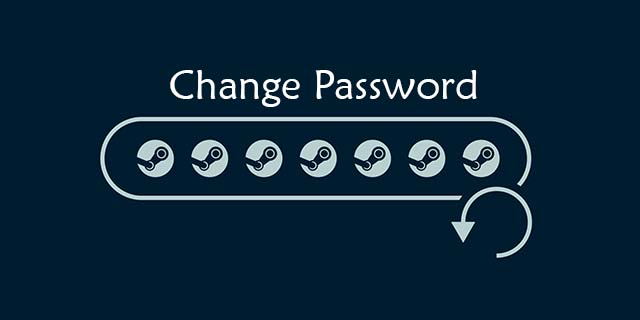 Jelentkezzen be Steam-fiókjába.
Jelentkezzen be Steam-fiókjába.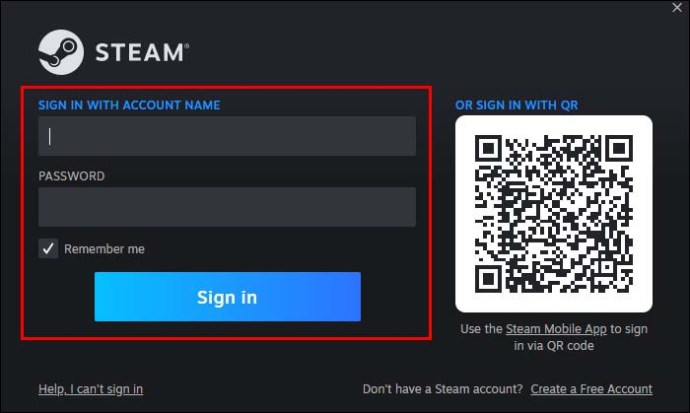 Válassza ki a „Steam” elemet a menüsort a képernyő bal felső sarkában, és a legördülő menüből válassza a „Beállítások” lehetőséget.
Válassza ki a „Steam” elemet a menüsort a képernyő bal felső sarkában, és a legördülő menüből válassza a „Beállítások” lehetőséget.
Kattintson a „Jelszó módosítása” gombra a beállítások közepén párbeszédpanelen.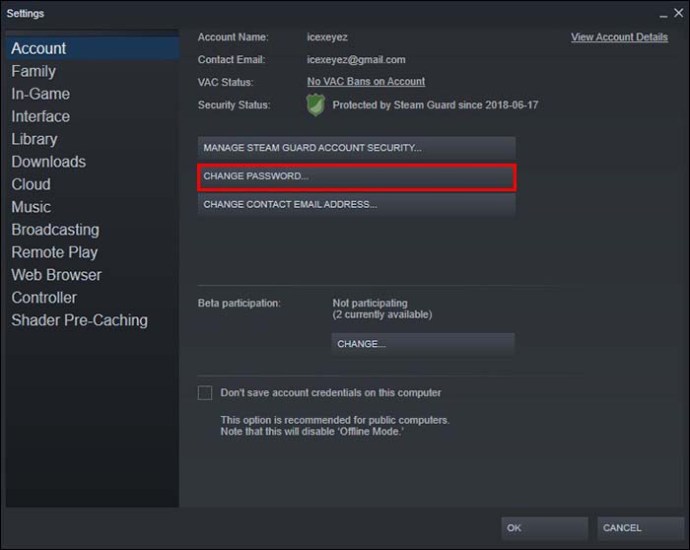 A Steam ügyfélszolgálata egy ötkarakteres kódot tartalmazó e-mailt küld a fiókjához kapcsolódó címre.
A Steam ügyfélszolgálata egy ötkarakteres kódot tartalmazó e-mailt küld a fiókjához kapcsolódó címre.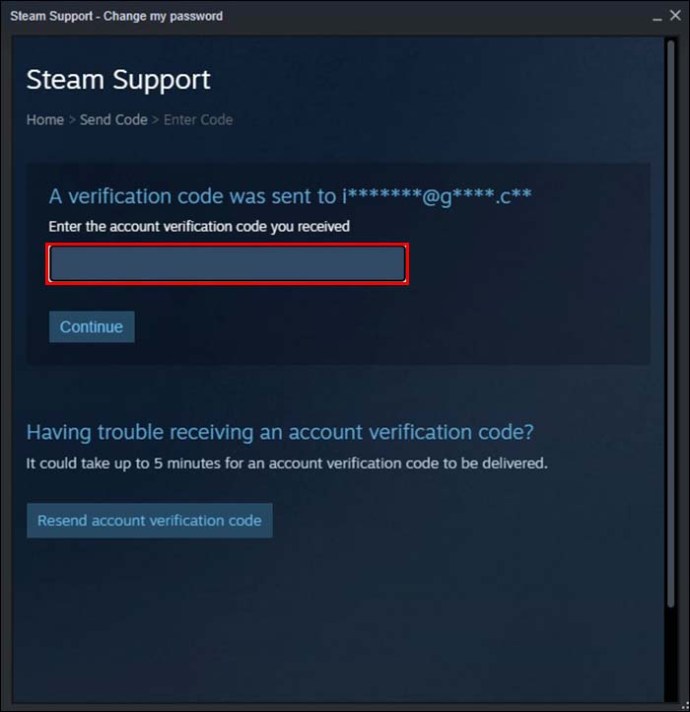 Nyissa meg e-mailjét, és keresse meg a Steam klienstől küldött ellenőrző kódot. Írja be a kódot a Steam – jelszó módosítása párbeszédpanelbe.
Nyissa meg e-mailjét, és keresse meg a Steam klienstől küldött ellenőrző kódot. Írja be a kódot a Steam – jelszó módosítása párbeszédpanelbe.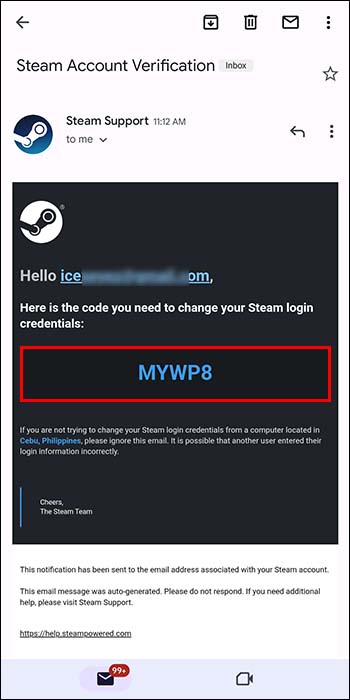 Kattintson a „Jelszó módosítása” lehetőségre.
Kattintson a „Jelszó módosítása” lehetőségre.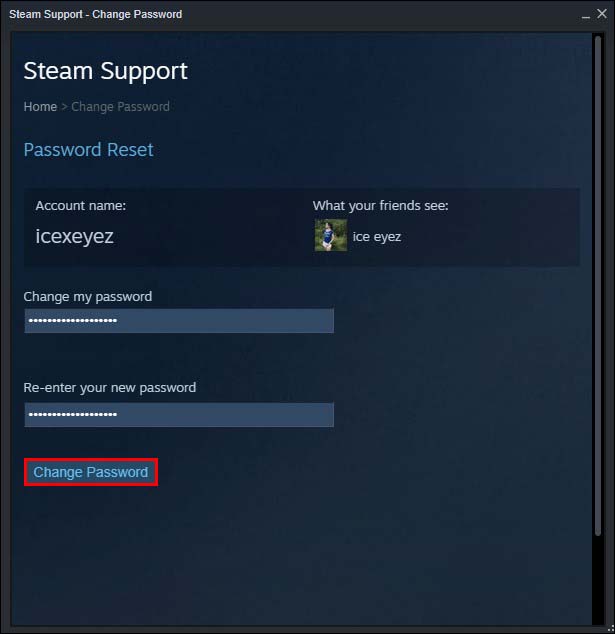
Minden kész. Ha ez nem működik, forduljon a Steam ügyfélszolgálatához.
A Steam jelszó megváltoztatása macOS rendszeren
A folyamat hasonló a Mac OS rendszerhez. Egyszerűen kövesse ezeket a lépéseket:
Jelentkezzen be, és válassza a „Steam” lehetőséget a képernyő bal felső sarkában található menüsorban.
Válassza ki a „Beállítások” lehetőséget”a Steam legördülő menüjéből.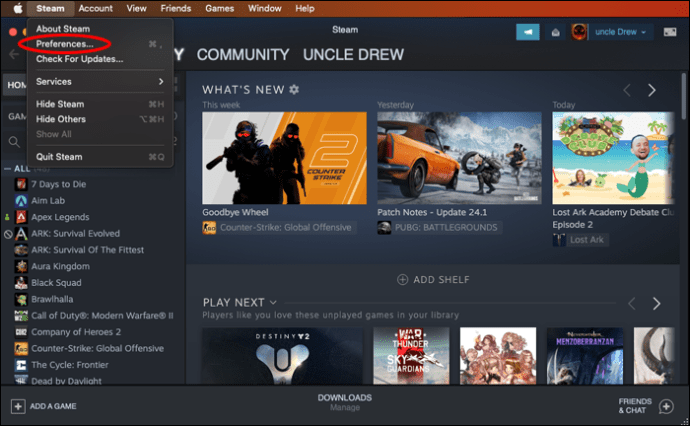 Kattintson a „Jelszó módosítása” gombra a beállítások párbeszédpanelének közepén.
Kattintson a „Jelszó módosítása” gombra a beállítások párbeszédpanelének közepén.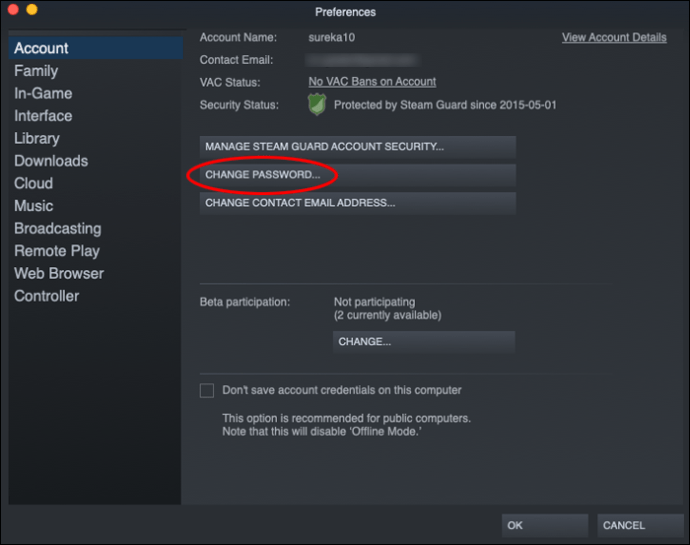 Ezután válassza a „Fiókellenőrző kód elküldése e-mailben”
Ezután válassza a „Fiókellenőrző kód elküldése e-mailben” 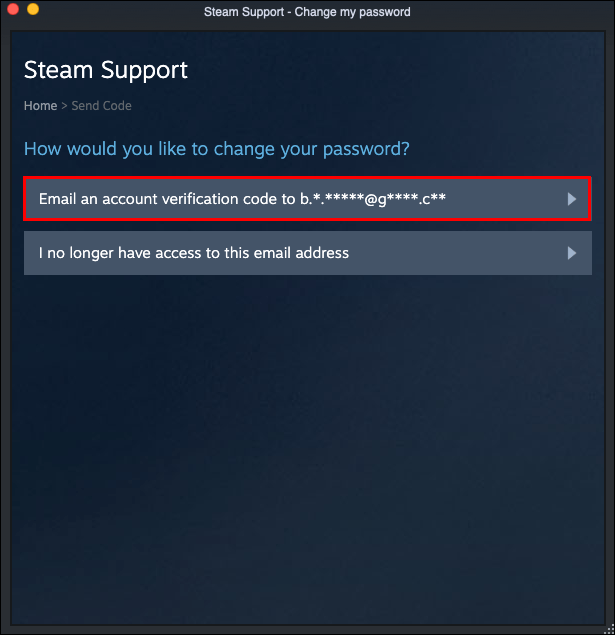 Steam Az ügyfélszolgálat e-mailt küld a fiókoddal összekapcsolt címre, amely egy 5 ötkarakteres kódot tartalmaz. Nyissa meg az e-mailt, és keresse meg a Steam klienstől küldött ellenőrző kódot. Írja be a kódot a Steam – jelszó módosítása párbeszédpanelbe.
Steam Az ügyfélszolgálat e-mailt küld a fiókoddal összekapcsolt címre, amely egy 5 ötkarakteres kódot tartalmaz. Nyissa meg az e-mailt, és keresse meg a Steam klienstől küldött ellenőrző kódot. Írja be a kódot a Steam – jelszó módosítása párbeszédpanelbe.
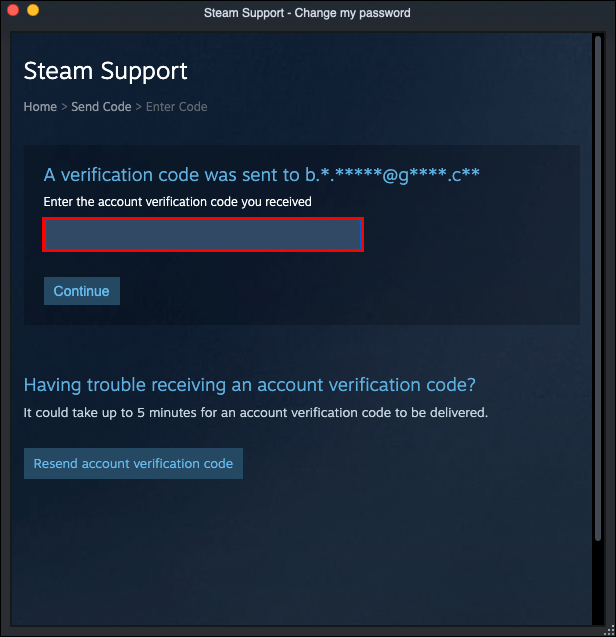 Válasszon új jelszót. Ne feledje, hogy a biztonságos jelszót nehéz kitalálni!
Válasszon új jelszót. Ne feledje, hogy a biztonságos jelszót nehéz kitalálni!
Írja be új jelszavát mindkét megadott mezőbe. Ezzel kétszer ellenőrzi a jelszó pontosságát, mivel ugyanazt a jelszót kétszer kell megadnia. Kattintson a „Jelszó módosítása” vagy a „Tovább” gombra.
Ennyi a lényeg. Ha azonban nem működik, forduljon a Steam ügyfélszolgálatához.
A Steam jelszó megváltoztatása Linuxon
Így néz ki a folyamat Linuxon:
Jelentkezzen be. és a képernyő bal felső sarkában található menüsorban válassza a „Steam” lehetőséget.A Steam legördülő menüjében válassza a „Beállítások” lehetőséget.Kattintson a „Jelszó módosítása” gombra a beállítások párbeszédpanel közepén.Adja meg jelenlegi jelszavát a varázslót, és kattintson a „Tovább” gombra.A Steam ügyfélszolgálata e-mailt küld a fiókjához kapcsolódó címre, amely egy öt karakteres kódot tartalmaz.Nyissa meg az e-mailt, és keresse meg a Steam klienstől küldött ellenőrző kódot. Írja be a kódot a Steambe – módosítsa jelszó párbeszédpanel. Válasszon új jelszót. Ne feledje, hogy a biztonságos jelszót nehéz kitalálni.
Írja be az új jelszavát a létrehozott két mezőbe. Kattintson a „Jelszó módosítása” vagy a „Tovább” gombra.
Ha ez nem működik, forduljon a Steam ügyfélszolgálatához.
Mi van, ha nem kapom meg az e-mailt a Steam ügyfélszolgálatától?
A Steam Guard egy további biztonsági szint, amely szükség esetén hitelesítő kódot biztosít a személyazonosságának ellenőrzésére. Ha követed a jelszavad megváltoztatásához szükséges lépéseket, de nem kapod meg a Steam Guard e-mailt, próbáld ki az alábbi lehetőségeket:
Győződjön meg arról, hogy az ellenőrzött e-mail-fiók ugyanaz az e-mail cím, amely a Steam-fiókjához van kapcsolva. Ellenőrizze e-mailje spam mappáját, hogy megbizonyosodjon arról, hogy a Steam Guard e-mailje nincs letiltva a beérkező levelek közül. Fontolja meg a @steampowered.com hozzáadását a megbízható feladók listájához. Várjon fél órát, és frissítse a beérkezett üzeneteket. Ha továbbra sem látszik a Steam Guard e-mailjének nyoma, jelentkezzen be a Steambe, és kérjen egy másik kódot.
Mi van, ha elfelejtettem a jelszavamat?
Ha elfelejtette jelenlegi jelszavát, Ön nyert nem tudja a szokásos eljárást használni fiókja helyreállításához. De még nincs veszve minden. Egy kis plusz munkával továbbra is helyreállíthatja fiókját a következő lépésekkel:
Lépjen a Steam támogatási oldalára oldalon.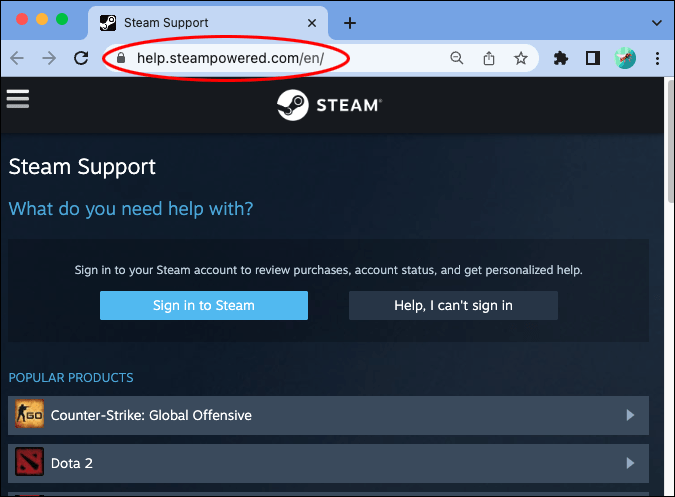 Kattintson a „Súgó, nem tudok bejelentkezni” lehetőségre.
Kattintson a „Súgó, nem tudok bejelentkezni” lehetőségre.
Kattintson az első „Elfelejtettem a Steam fiókom nevem vagy jelszavam” lehetőségre.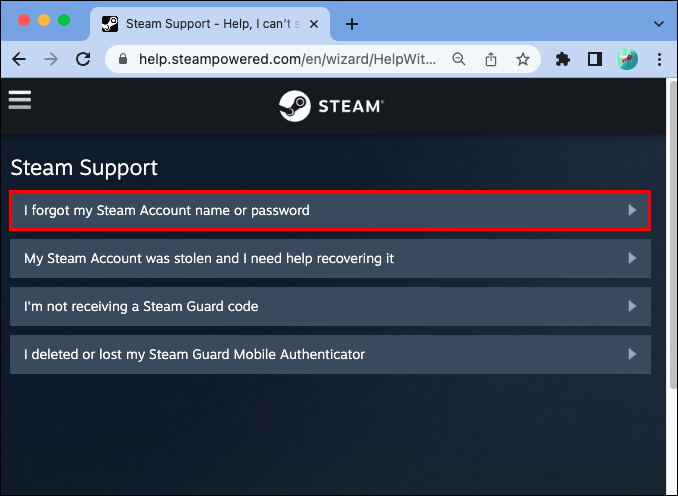 Kövesse a képernyőn megjelenő utasításokat e-mail címének vagy telefonszámának megadásához, és ellenőrizze, hogy Ön nem robot.
Kövesse a képernyőn megjelenő utasításokat e-mail címének vagy telefonszámának megadásához, és ellenőrizze, hogy Ön nem robot.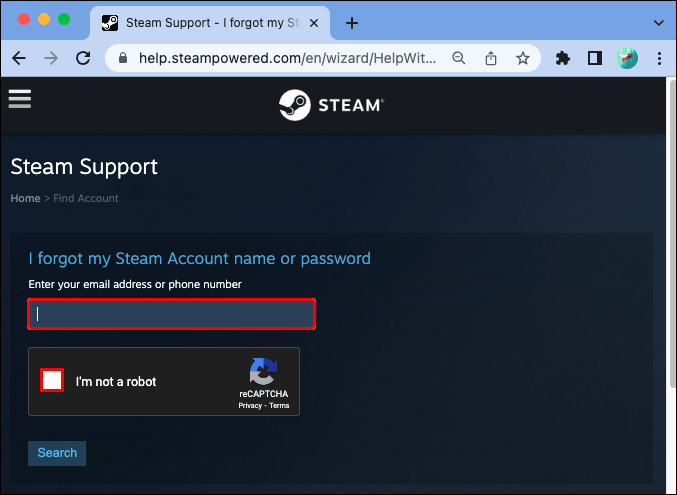 Kövesse az utasításokat, amikor a Steam megkeresi a fiókját.
Kövesse az utasításokat, amikor a Steam megkeresi a fiókját.
Mi van, ha nem férek hozzá a társított e-mail fiókomhoz?
Ha már nem férsz hozzá a Steam-fiókodhoz regisztrált e-mail fiókhoz, nem tudod megváltoztatni a jelszavadat. Felveheti a kapcsolatot a Steam ügyfélszolgálatával, hogy segítsen visszaállítani fiókját, de igazolnia kell, hogy Ön a Steam-fiók tulajdonosa.
A Steam webhelye szerint a tulajdonjog igazolása a használt hitelkártyák formájában történhet a számlához, banki átutalásokhoz, online fizetős alkalmazásokhoz, mint például a PayPal, és a Steam pénztárcakódokhoz. Egyes felhasználók azt állítják, hogy sikerült igazolniuk személyazonosságukat a fiókjukból származó régi képernyőképekkel, de ez nem garantált módja a tulajdonjog igazolásának.
Mi a teendő, ha ellopták a Steam-fiókodat
Ha Steam-fiókodat ellopják, kövesse az alábbi tanácsokat a mielőbbi visszaállításhoz.
Ellenőrizze, hogy a számítógépen nincsenek-e rosszindulatú programok és vírusok. Ily módon megszabadulhat a potenciális hackerektől, mielőtt visszaállítaná fiókját. Miután a számítógép megtisztult, állítsa vissza az e-mail fiókjához tartozó jelszót. Ez megerősíti, hogy e-mailje biztonságos, és biztonságos módot ad a Steam támogatással való kommunikációra. Ezután állítsa vissza Steam jelszavát. Ehhez szükség lesz e-mail-címére vagy telefonszámára, és a reCAPTCHA-nak igazolnia kell, hogy Ön nem robot.
Erős új jelszó kiválasztása
A jelszó megváltoztatásakor győződjön meg arról, hogy az erős és biztonságos. Minden jelszónak meg kell felelnie a Steam által megadott minimumkövetelményeknek:
Legalább hat karaktert kell tartalmazniaKis-és nagybetűket is kell használni. Legalább egy számot kell tartalmaznia Nem tartalmazhat nevet vagy teljes szót, vagy betűket/számokat, amelyek a billentyűzeten vannak.
A Steam azt is javasolja, hogy a jelszó ne legyen ugyanaz, mint a társított e-mail cím jelszava. Ne felejtse el gyakran átvizsgálni számítógépét rosszindulatú programok, kémprogramok és vírusok keresésére.
A változás fontossága
A jelszavas biztonság fontos a játékélmény védelme érdekében. Ne várja meg, amíg bármilyen probléma jelentkezik. Legyen proaktív, és rendszeres időközönként változtassa meg Steam jelszavát. Így garantálhatod a problémamentes játékélményt az egyik legizgalmasabb platformon.
Módosítottad már jelszavadat a Steamen? Használta-e az ebben a cikkben szereplő tanácsokat? Tudassa velünk az alábbi megjegyzések részben.
Felelősség kizárása: A webhely egyes oldalai partnerhivatkozást tartalmazhatnak. Ez semmilyen módon nem befolyásolja szerkesztőségünket.